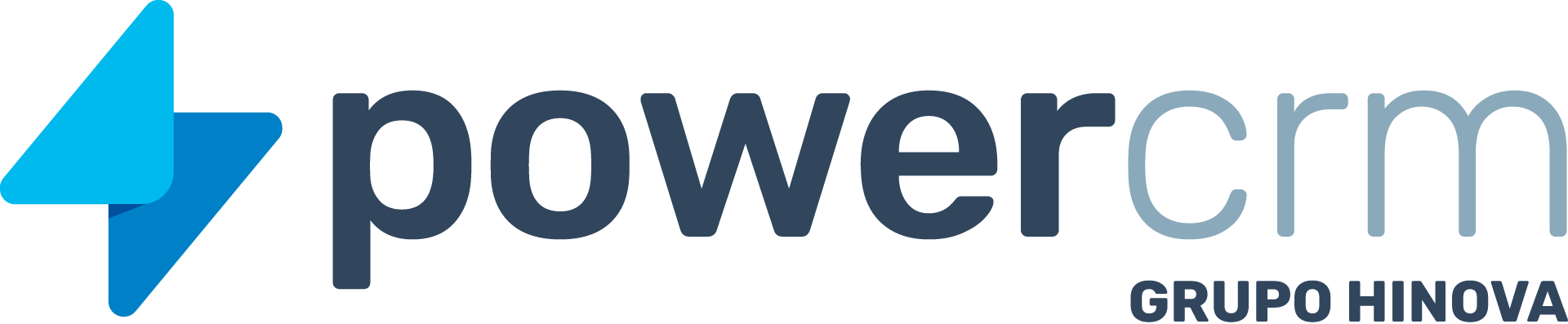por Power CRM | ago 1, 2023 | Cotação, FAQ
Para visualizar quem atualizou o modelo do veículo na cotação, siga as etapas abaixo:
1°: Acesse o menu Vendas
2°: Selecione a Cotação
3°: Vá para a aba Atividades dentro da cotação
4°: Utilize a função de pesquisa (CTRL+F) na página para encontrar a frase “Atualizou o campo modelo”.
5°: Ao lado dessa frase, você encontrará o nome do usuário responsável que atualizou o modelo.
por Power CRM | ago 1, 2023 | Cotação, FAQ
Para visualizar quem aprovou a vistoria de uma cotação, siga o procedimento abaixo:
1°: Acesse o menu Vendas
2°: Selecione a Cotação
3°: Vá para a aba Atividades dentro da cotação.
4°: Utilize a função de pesquisa (CTRL+F) na página para encontrar a frase “aprovou a vistoria”.5°: Ao lado dessa frase, você encontrará o nome do usuário responsável por aprovar a vistoria.
por Power CRM | ago 1, 2023 | Cotação, FAQ
Para visualizar quem reprovou a vistoria de uma cotação, siga o procedimento abaixo:
1°: Acesse o menu Vendas
2°: Selecione a Cotação
3°: Vá para a aba Atividades dentro da cotação.
4°: Utilize a função de pesquisa (CTRL+F) na página para encontrar a frase “reprovou a vistorial”.
5°: Ao lado dessa frase, você encontrará o nome do usuário responsável por reprovar a vistoria.
por Power CRM | ago 1, 2023 | FAQ, Relatórios
Para consultar o relatório de quantos bateram a meta, siga o passo a passo abaixo:
1º: Acesse o menu Relatórios;
2º: Acesse o submenu Resumo de Meta;
3º: Acesse a aba “bateram a meta”.
por Power CRM | ago 1, 2023 | FAQ, Ferramentas
Para vincular um formulário a uma Tabela de Preços, basta seguir o passo a passo abaixo:
1º: Acesse o menu Ferramentas;
2º: Acesse o submenu Formulários;
3º: Clique no formulário desejado;
4º: No campo “Tabela de preços” selecione a tabela desejada;
5º: Clique em Salvar para gravar a alteração.